Changer le son de notification Snapchat (Android et iOS)
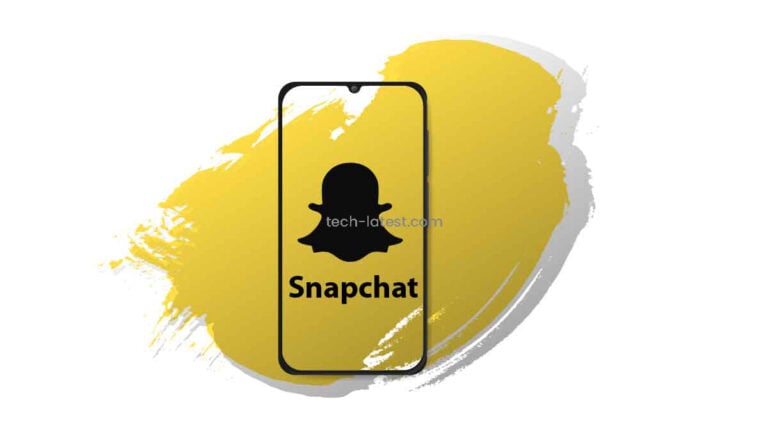
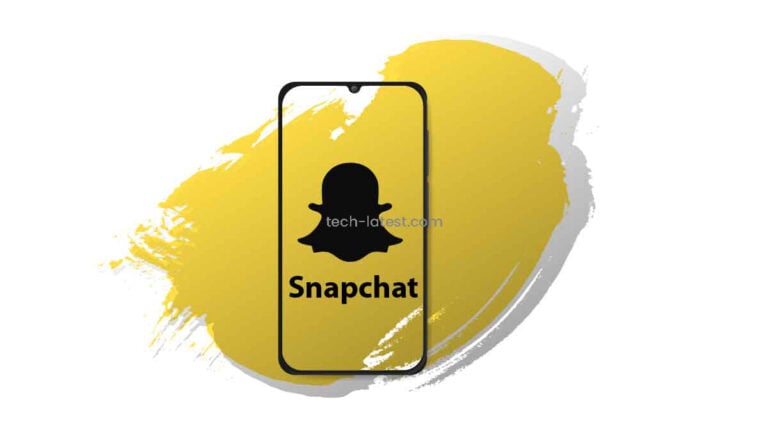
Je ne pensais pas m’inscrire sur Snapchat au départ. J’avais déjà une présence sur Twitter, Instagram et Facebook, et l’idée de m’ajouter une autre appli semblait superflue.
Pourtant, après l’avoir essayé, j’ai trouvé l’expérience plus fluide et souvent plus ludique que sur d’autres réseaux. Snapchat mise beaucoup sur l’instantanéité et les « streaks », ces enchaînements quotidiens qui récompensent la continuité des échanges. Plus votre chaîne dure longtemps, plus vous voyez d’emojis spéciaux, comme la montagne pour les streaks très longs.
Tout est engageant, sauf le son de notification aigu et strident — le fameux « Bedoop » — et la manière dont les notifications apparaissent dès qu’un contact commence à écrire. Le système déclenche parfois une alerte même lorsqu’un espace est saisi dans le champ de texte.
Désactiver complètement les notifications est une option, mais elle vous coupe aussi des messages importants. Une solution plus élégante consiste à changer le son pour quelque chose de plus doux ou à configurer des réglages de notification personnalisés. Voyons comment faire selon votre appareil.
Comment changer le son de notification Snapchat sur Android
Android offre une personnalisation fine du système sonore. Les étapes ci-dessous sont basées sur Android 11, mais restent applicables avec de légères variations sur d’autres versions.
- Ouvrez l’application Paramètres sur votre smartphone et touchez Son et vibration.
- Faites défiler puis sélectionnez Son de notification.
- Vous verrez généralement des sections comme Tonalités, Personnalisé et Tons d’alerte.
- Choisissez une tonalité parmi les options ou ajoutez un fichier audio personnalisé (généralement via l’option Personnalisé).
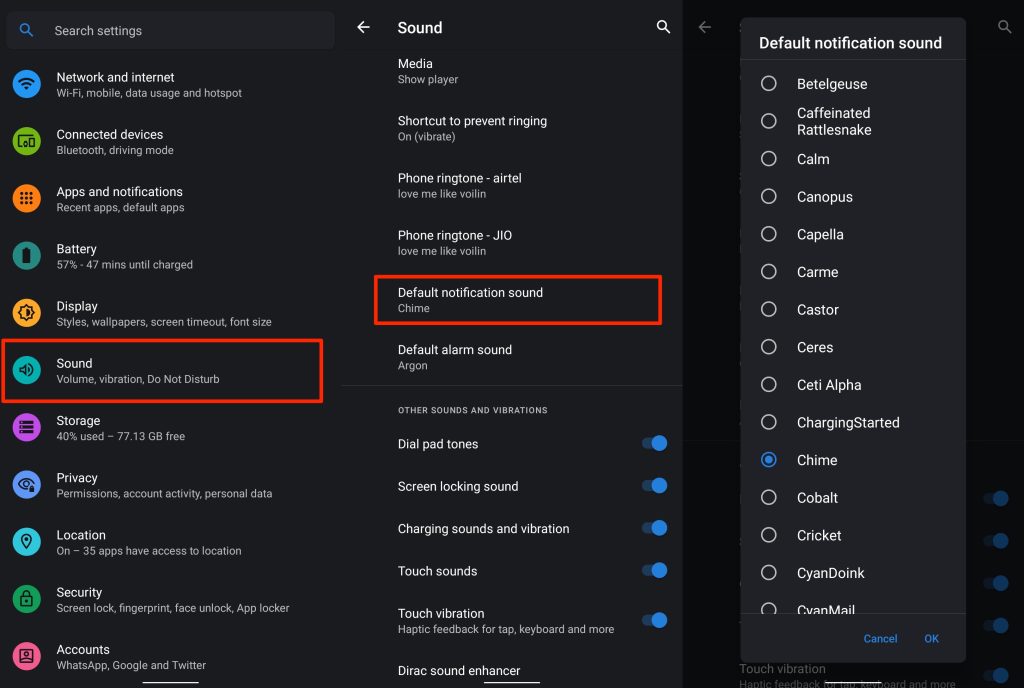
Important : modifier le Son de notification système change la sonnerie pour toutes les applications. Si vous voulez affecter uniquement Snapchat, suivez cette méthode spécifique à l’application :
- Ouvrez Paramètres, puis allez dans Gestion des applications.
- Touchez Liste des applications pour afficher vos applications installées.
- Sélectionnez Snapchat, puis Gérer les notifications.
- Sous votre nom d’utilisateur Snapchat, choisissez Messages directs puis Sonnerie (ou Canal de notification selon la surcouche constructeur).
- Sélectionnez la tonalité souhaitée pour les notifications Snapchat uniquement.
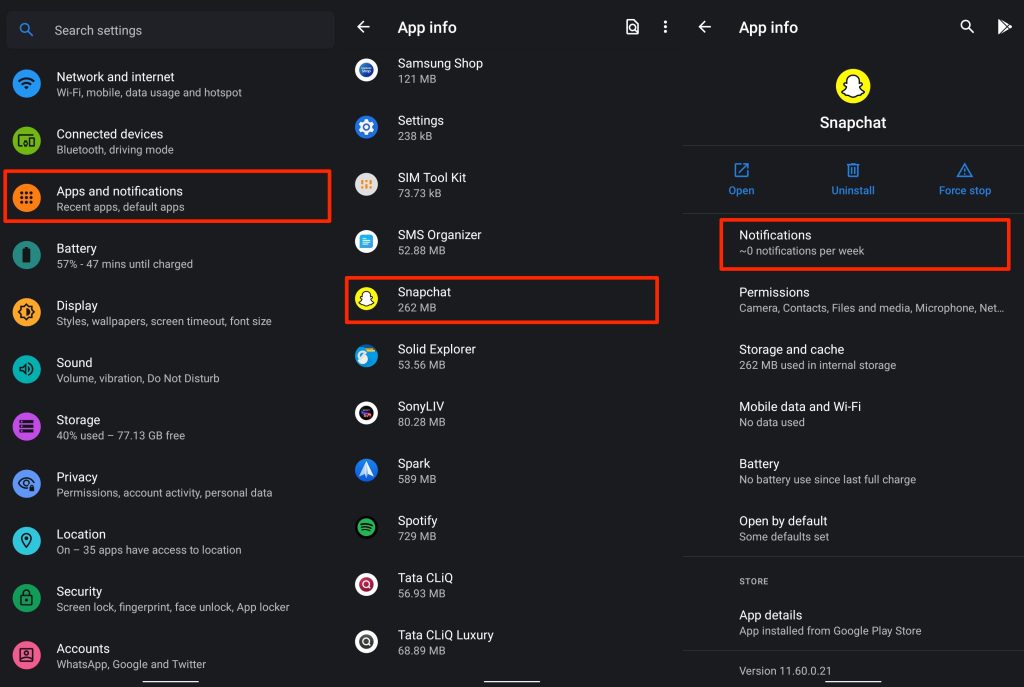
Vérifications rapides après modification :
- Recevez un Snap/test de message et confirmez que la nouvelle tonalité joue.
- Assurez-vous que les autres applications conservent leur son si vous vouliez uniquement changer Snapchat.
- Redémarrez le téléphone si la modification ne persiste pas immédiatement.
Peut-on changer le son de notification Snapchat sur iOS
Sur iPhone et iPad, Snapchat ne propose pas de son personnalisé par application. Vous pouvez activer ou désactiver les sons et choisir des sons système qui s’appliquent à l’ensemble de votre appareil.
- Ouvrez Réglages sur l’appareil et faites défiler jusqu’à Snapchat.
- Touchez Notifications et assurez-vous que l’option Sons est activée si vous voulez entendre un son.
- Pour choisir un son système, retournez dans Réglages, ouvrez Sons et vibrations, puis Ton de texte.
- Sélectionnez une tonalité système qui sera utilisée par les notifications qui respectent ce paramètre.
Si vous préférez supprimer le bruit sans couper toutes les notifications :
- Dans Réglages > Snapchat > Notifications, désactivez Sons. Les notifications continueront d’apparaître visuellement mais resteront silencieuses.
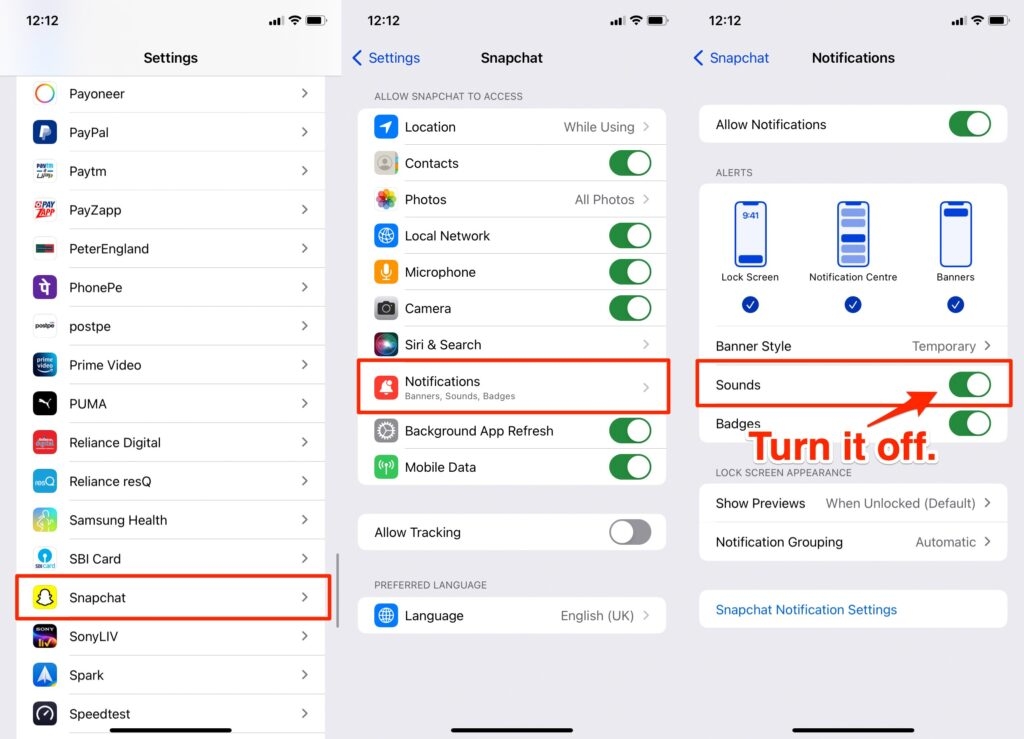
Alternatives si vous ne pouvez pas mettre un son personnalisé
- Utiliser une application de gestion sonore (Android) qui crée des profils par application lorsque le système le permet.
- Activer le mode Ne pas déranger pour des périodes fixes afin d’éviter les alertes nocturnes sans changer les sons.
- Désactiver les aperçus de notification pour éviter l’alerte visuelle/sonore lors de la saisie d’un message.
- Sur Android, placer un fichier audio dans le dossier Notifications pour le rendre accessible dans la liste des sons personnalisés.
Cas où la modification échoue et comment résoudre
- La nouvelle tonalité ne s’applique pas : redémarrez l’appareil et revérifiez les permissions de Snapchat.
- L’option Sonnerie n’apparaît pas : certaines surcouches OEM masquent les canaux de notification. Mettre à jour le système ou l’application peut restaurer l’option.
- Le son revient au défaut après une mise à jour de Snapchat : répétez la configuration ou consultez les notes de mise à jour pour changements de gestion des notifications.
Mini-méthodologie pour tester une modification
- Choisir une tonalité cible.
- Appliquer la tonalité via Paramètres système ou Paramètres app.
- Demander à un contact d’envoyer un Snap/test.
- Noter si la tonalité s’entend et si elle est spécifique à Snapchat.
- Redémarrer et répéter le test si nécessaire.
Checklist rapide
- Pour utilisateur Android : Paramètres > Gestion des applications > Snapchat > Gérer les notifications > Messages directs > Sonnerie.
- Pour utilisateur iOS : Réglages > Snapchat > Notifications > activer/désactiver Sons.
- Si vous voulez un son unique dans la maison ou au travail, utilisez le mode Ne pas déranger avec des exceptions.
- Si vous craignez la vie privée, désactivez les aperçus de notification.
Conseils pratiques pour choisir un son
- Privilégiez des sons courts et non stridents.
- Évitez les sons très similaires à d’autres appareils pour ne pas confondre les notifications.
- Testez le son à différents volumes et dans différents environnements (métro, bureau).
- Pour la nuit, choisissez un son discret ou utilisez des vibrations uniquement.
Confidentialité et aperçu des notifications
Les notifications peuvent afficher des aperçus de message sur l’écran de verrouillage. Si vous tenez à la confidentialité :
- Sur iOS, allez dans Réglages > Notifications > Aperçu et choisissez Quand déverrouillé ou Jamais.
- Sur Android, dans Paramètres > Applications > Snapchat > Notifications, désactivez Afficher le contenu ou Aperçu des notifications.
Ces réglages réduisent l’information visible sur l’écran de verrouillage tout en conservant la réception des notifications.
Critères pour considérer la tâche comme réussie
- La tonalité souhaitée est audible lors d’un test.
- Les autres applications conservent leur son si l’intention était de changer uniquement Snapchat.
- Les paramètres persistent après redémarrage et mises à jour mineures.
Glossaire (une ligne chacun)
- Streak : suite journalière d’échanges continus entre deux utilisateurs sur Snapchat.
- Canal de notification : voie indépendante définissant le comportement sonore et visuel d’un type de notification.
- Aperçu de notification : extrait du message affiché sur l’écran de verrouillage.
Scénarios d’utilisation par rôle
- Adolescent soucieux des streaks : choisit un son distinct, active les aperçus pour réagir vite.
- Parent souhaitant moins d’interruptions : désactive les sons la nuit et limite les aperçus.
- Professionnel : utilise Ne pas déranger aux heures de travail, autorise uniquement les contacts importants.
Exemples quand il vaut mieux ne pas changer le son
- Si vous dépendez d’alertes visuelles sonores identiques pour coordonner des tâches en équipe, changer un son peut provoquer de la confusion.
- Si vous utilisez plusieurs appareils connectés au même compte, la gestion des sons peut être incohérente entre appareils.
Résumé et recommandations finales
Modifier le son de notification Snapchat est simple sur Android, soit globalement via les paramètres son système, soit uniquement pour Snapchat via la gestion des notifications de l’application. Sur iOS, les options sont limitées aux sons système et à la possibilité de couper les sons. Si votre objectif est de réduire les interruptions sans manquer de messages, combinez le choix d’un son doux, la désactivation des aperçus et l’emploi de profils Ne pas déranger.
Important : testez toujours après avoir appliqué un changement et conservez une copie de vos fichiers sonores personnalisés si vous prévoyez de les réutiliser.
Merci d’avoir lu ! Si vous voulez, je peux fournir une checklist imprimable ou une petite infographie pour vos amis.
Matériaux similaires

Installer et utiliser Podman sur Debian 11
Guide pratique : apt-pinning sur Debian

OptiScaler : activer FSR 4 dans n'importe quel jeu
Dansguardian + Squid NTLM sur Debian Etch

Corriger l'erreur d'installation Android sur SD
